修图匠“ps给外景写真图片增加蜜糖色【组图】”Photoshop图文教程内容:
蜜糖色主要是给肤色部分增加粉红色调。方法有很多,可以用可选颜色调整图层增加图片的红色,也可以在Lab模式下用应用图像等增加红色。
原图 
最终效果1 
最终效果2 
1、这个教程主要使用的是“填充或调整图层”工具,这样可以随时对自己的效果进行调整和控制,永远不会破坏原图片。这也是我们后期制作的一个基本原则了。先给大家看我使用了哪些图层,相信大家都能看懂。 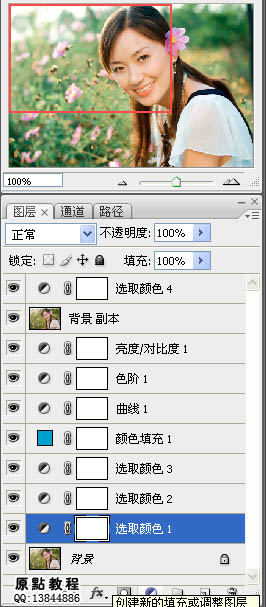
2、创建可选颜色调整图层,对红色进行调整,参数设置如下图。 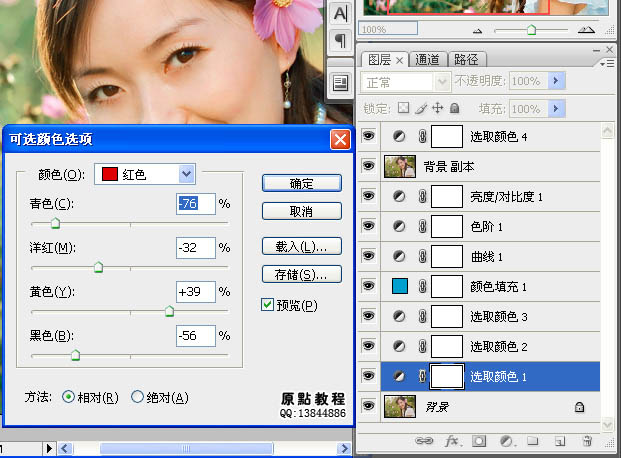
3、再创建可选颜色调整图层,对红色进行调整,参数设置如下图。 
4、同上的操作,创建可选颜色调整图层,参数设置如下图。 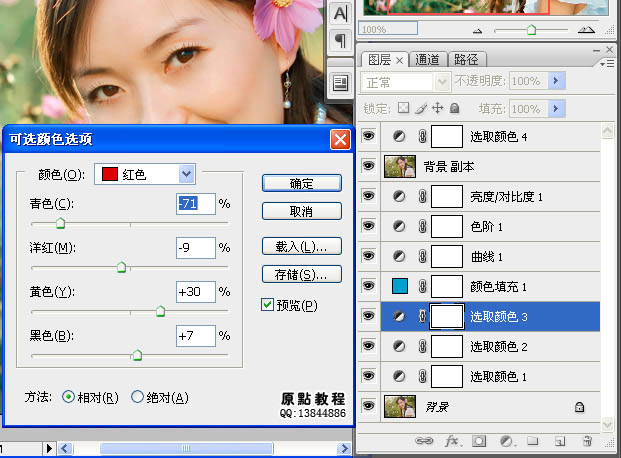
5、接下来创建一个纯色的调整图层,我的色彩数值如下。 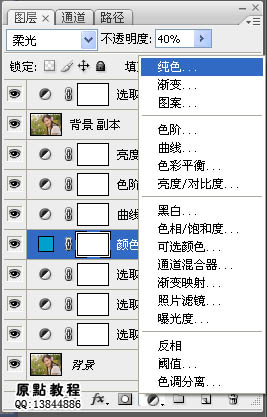
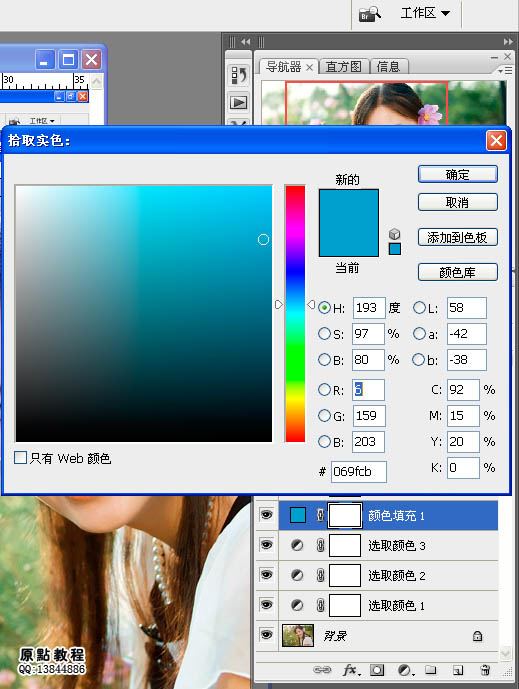
6、后面的继续添加曲线、色阶、亮度对比度的调整图层,参数如下。 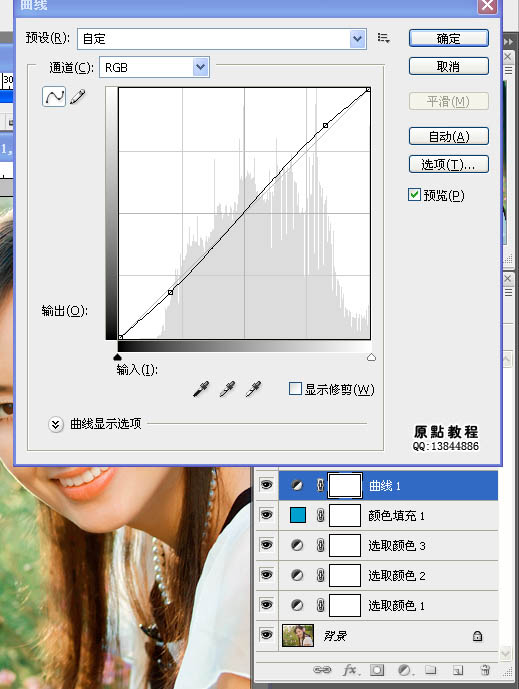
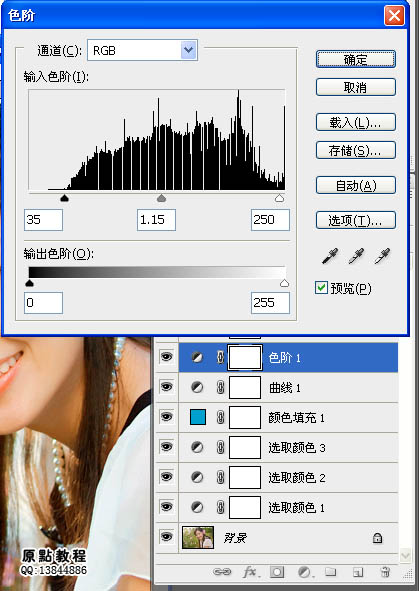
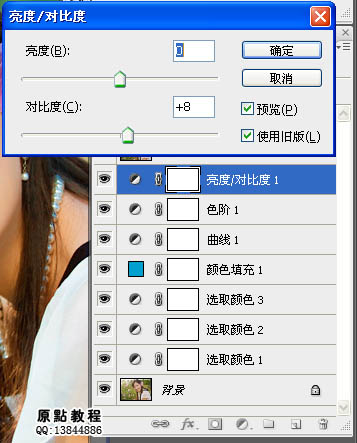
7、然后我觉得还是可以返回去一点,效果有点过了,所以就复制了一个原始图层在最上面,将其不透明度改为10%。 
8、创建可选颜色调整图层,参数设置如下图。 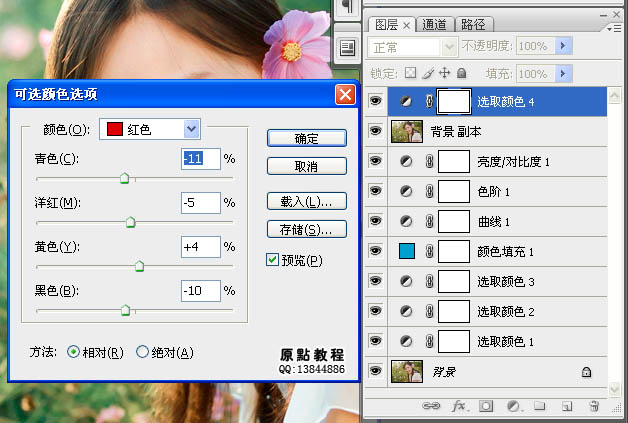
我又增加了暗角和对比度调整,完成最终效果: 
蜜糖色主要是给肤色部分增加粉红色调。方法有很多,可以用可选颜色调整图层增加图片的红色,也可以在Lab模式下用应用图像等增加红色。
原图 
最终效果1 
最终效果2 
1、这个教程主要使用的是“填充或调整图层”工具,这样可以随时对自己的效果进行调整和控制,永远不会破坏原图片。这也是我们后期制作的一个基本原则了。先给大家看我使用了哪些图层,相信大家都能看懂。 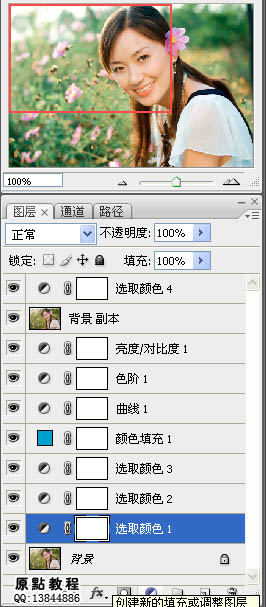
2、创建可选颜色调整图层,对红色进行调整,参数设置如下图。 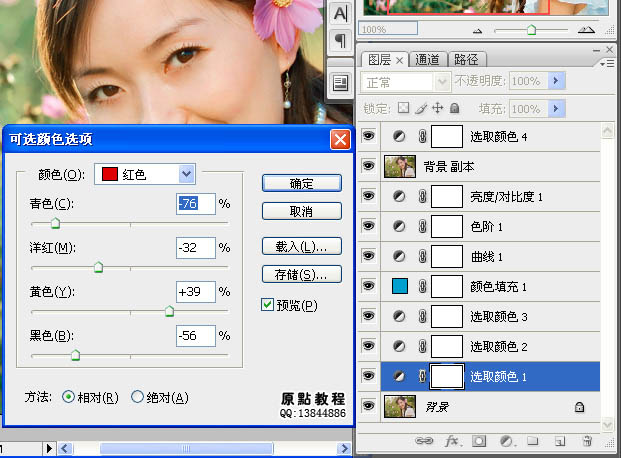
3、再创建可选颜色调整图层,对红色进行调整,参数设置如下图。 
4、同上的操作,创建可选颜色调整图层,参数设置如下图。 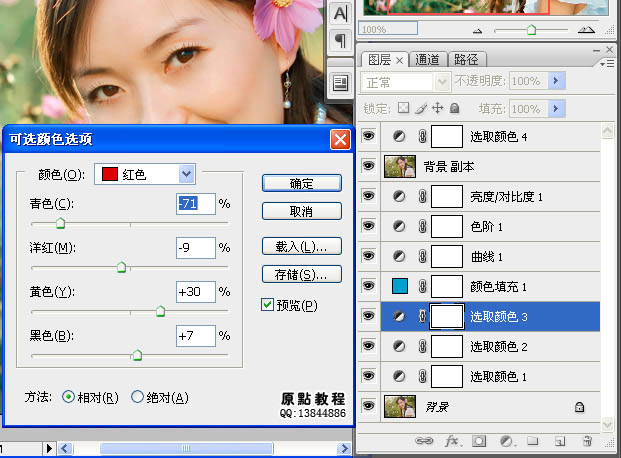
5、接下来创建一个纯色的调整图层,我的色彩数值如下。 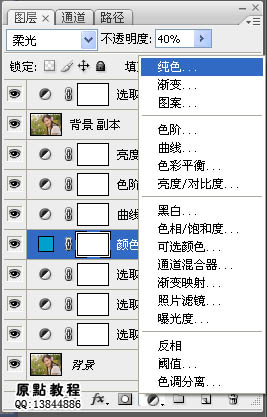
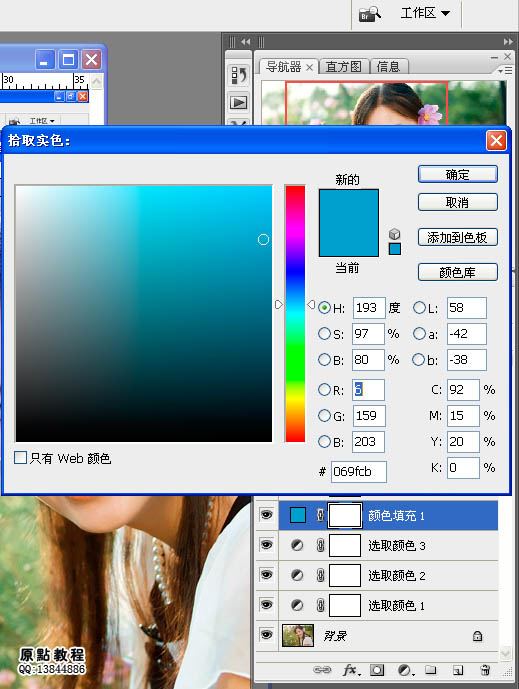
6、后面的继续添加曲线、色阶、亮度对比度的调整图层,参数如下。 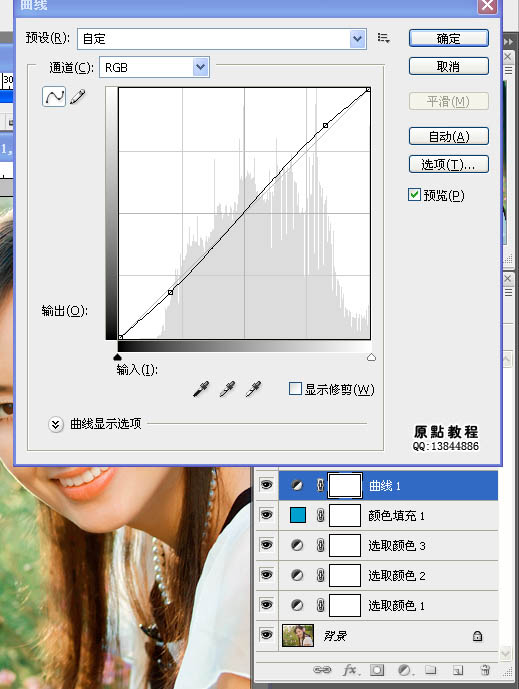
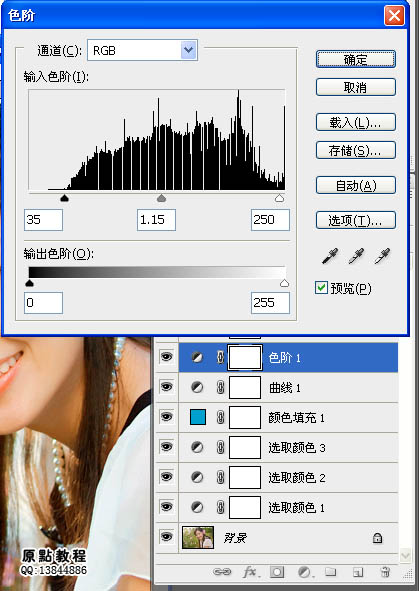
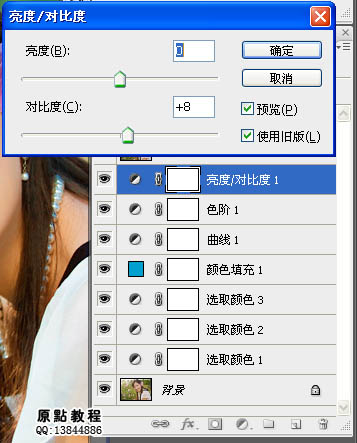
7、然后我觉得还是可以返回去一点,效果有点过了,所以就复制了一个原始图层在最上面,将其不透明度改为10%。 
8、创建可选颜色调整图层,参数设置如下图。 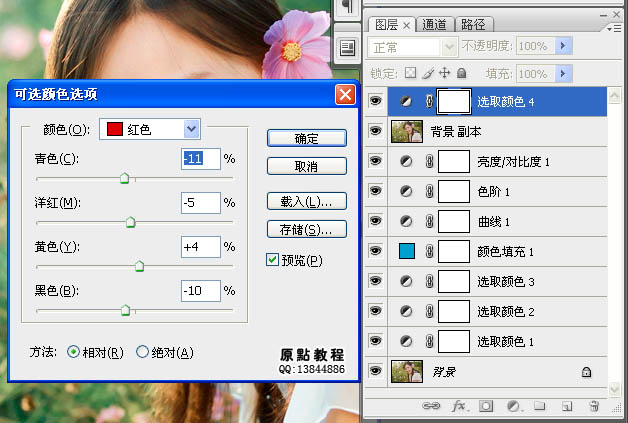
我又增加了暗角和对比度调整,完成最终效果: 
